4 월 업데이트 2024: 우리의 최적화 도구를 사용하여 오류 메시지를 받지 않고 시스템 속도를 늦추십시오. 지금 다운로드 이 링크
- 다운로드 및 설치 여기에 수리 도구.
- 컴퓨터를 스캔하도록 합니다.
- 그러면 도구가 컴퓨터 수리.
"그래픽 장치를 만들 수 없습니다"라는 오류는 일반적으로 컴퓨터가 컴퓨터에서 그래픽 장치를 찾지 못할 때 발생합니다. 오류 메시지에 따라 이는 일반적으로 시스템에 둘 이상의 그래픽 하드웨어 (통합 및 외부)가있는 경우에 발생합니다.
에러 메시지:
그래픽 장치를 만들지 못했습니다
오류 메시지에 표시된대로 비디오 카드 구성 또는 그래픽 프로그램에 문제가 있습니다.
이 오류는 "그래픽 장치를 생성 할 수 없음"또는 "그래픽 장치를 생성 할 수 없음"으로도 표시됩니다.
그래픽 카드 드라이버를 다시 설치하십시오.
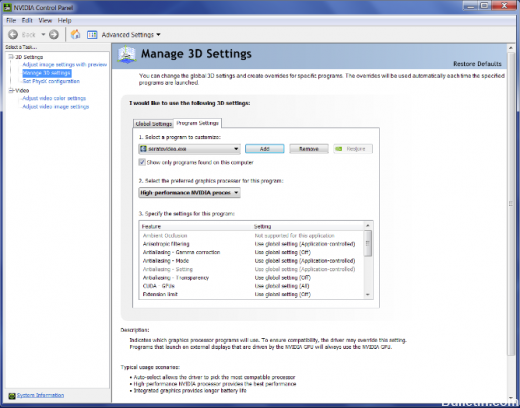
가장 좋은 조치는 NVIDIA, AMD 또는 Intel과 같은 제조업체의 웹사이트를 방문하는 것입니다. 파일럿 섹션으로 이동합니다. 그리고 거기에서 최신 드라이버를 다운로드하십시오. 다운로드가 완료되면 비디오 드라이버를 설치하고 컴퓨터를 다시 시작하십시오.
2024년 XNUMX월 업데이트:
이제 이 도구를 사용하여 파일 손실 및 맬웨어로부터 보호하는 등 PC 문제를 방지할 수 있습니다. 또한 최대 성능을 위해 컴퓨터를 최적화하는 좋은 방법입니다. 이 프로그램은 Windows 시스템에서 발생할 수 있는 일반적인 오류를 쉽게 수정합니다. 손끝에 완벽한 솔루션이 있으면 몇 시간 동안 문제를 해결할 필요가 없습니다.
- 1 단계 : PC 수리 및 최적화 도구 다운로드 (Windows 10, 8, 7, XP, Vista - Microsoft Gold 인증).
- 2 단계 : "스캔 시작"PC 문제를 일으킬 수있는 Windows 레지스트리 문제를 찾으십시오.
- 3 단계 : "모두 고쳐주세요"모든 문제를 해결합니다.
다른 방법이 있습니다. 디스플레이 드라이버 제거 프로그램을 사용하여 AMD, INTEL, NVIDIA 드라이버NVIDIA Smart Scan, AMD 드라이버 자동 감지 또는 인텔 드라이버 업데이트 유틸리티를 사용하여 적절한 드라이버를 다운로드하여 설치 또는 업데이트하십시오.
컴퓨터 전원 순환

정전이 발생하면 컴퓨터가 꺼지고 전기 연결이 중단됩니다. 이렇게하면 컴퓨터가 완전히 종료되고 컴퓨터가 다시 시작될 때 파일에서 새 구성이로드됩니다. Power Cycling은 그래픽 설정이 문제를 재설정하고 해결할 수 있도록 도와줍니다.
정전 위험은 랩탑과 PC에서 다릅니다. 랩톱의 경우 먼저 랩톱을 끈 다음 배터리를 제거해야합니다. 배터리 실을 잠금 해제하기 전에 레버를 눌러야 할 수도 있습니다. 배터리가 방전되면 전원 스위치를 약 1 분 동안 누르십시오. 모든 것을 다시 연결하기 전에 잠시 기다리십시오.
결론
다음은 Windows에서 그래픽 장치를 만들 수없는 문제를 해결하는 간단한 방법입니다. 궁금한 점이나 아이디어가 있으면 아래에 의견을 말하면 도움을주기 위해 우리가 무엇을 할 수 있는지 알아볼 것입니다.
전문가 팁 : 이 복구 도구는 리포지토리를 검색하고 이러한 방법이 효과가 없는 경우 손상되거나 누락된 파일을 교체합니다. 문제가 시스템 손상으로 인한 대부분의 경우에 잘 작동합니다. 또한 이 도구는 시스템을 최적화하여 성능을 최대화합니다. 그것은에 의해 다운로드 할 수 있습니다 여기를 클릭

CCNA, 웹 개발자, PC 문제 해결사
저는 컴퓨터 애호가이자 실습 IT 전문가입니다. 컴퓨터 프로그래밍, 하드웨어 문제 해결 및 수리 분야에서 수년간의 경험을 갖고 있습니다. 저는 웹 개발과 데이터베이스 디자인 전문입니다. 네트워크 디자인 및 문제 해결을위한 CCNA 인증도 받았습니다.

